Die Kalenderanwendung auf dem iPhone ist für jeden Benutzer ein sehr wichtiges Werkzeug, daher wird davon ausgegangen, dass viele iPhone-Benutzer mit ihren Grundfunktionen gut vertraut sind. Jeder weiß, wie man ein Ereignis hinzufügt und es auf die gewünschten Zeitintervalle einstellt. Über Siri erfahren Sie möglicherweise auch, wie Sie Termine bearbeiten und Kontakte zu Ereignissen hinzufügen.
Außerdem erfahren Sie in diesem Artikel, wie Sie während der Gebetszeiten ein Ereignis zur Kalenderanwendung hinzufügen
Es gibt tolle Dinge, die eine Kalender-App leisten kann. Möglicherweise haben Sie die in früheren Updates hinzugefügten Time To Leave-Funktionen übersehen und waren damit beschäftigt, die wichtigsten Updates auszuprobieren. Wenn Sie mehr über die iOS-Kalender-App erfahren, können Sie Ihre Produktivität steigern und das Beste daraus machen. Hier sind einige Funktionen der App, die Sie möglicherweise übersehen und nicht beachtet haben.

Benachrichtigungen über Abfahrts- und Reisezeiten
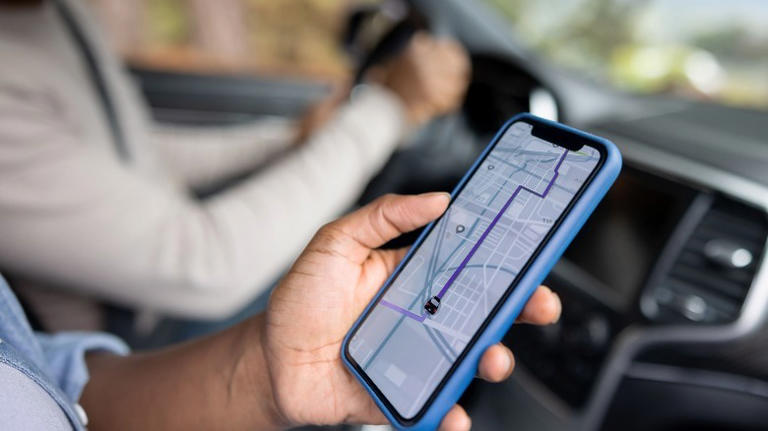
Haben Sie schon einmal einen Termin in Ihrem Kalender eingetragen und beim Verlassen festgestellt, dass Sie durch den Verkehr aufgehalten werden? Nun, Apple hat dies vorausgesehen und die Funktion „Time to Leave“ in die Kalender-App integriert.
Diese Funktion arbeitet mit Apple Maps zusammen und untersucht die Route zu Ihrem Ziel. Der Echtzeit-Verkehr schlägt Ihnen per Benachrichtigung die optimale Abfahrtszeit vor, damit Sie Ihr Ziel pünktlich erreichen.
So verwenden Sie es:
◉ Erstellen Sie ein Kalenderereignis, indem Sie auf das Pluszeichen (+) in der oberen Ecke tippen.
◉ Geben Sie die Adresse und die Uhrzeit ein (es kann sich nicht um eine ganztägige Veranstaltung handeln).
◉ Wählen Sie einen Standort aus, indem Sie auf das Feld „Standort & Videoanruf“ unter dem Adressfeld klicken.
◉ Geben Sie einen Standort in das Feld „Standort oder Videoanruf eingeben“ ein.
◉ Wählen Sie das beste Ergebnis aus dem Dropdown-Menü aus.
◉ Scrollen Sie nach unten, tippen Sie auf „Alarm“ oder „Zweiter Alarm“ und wählen Sie „Zeit zum Verlassen“.
◉ Jetzt erhalten Sie eine Benachrichtigung, wenn Ihr iPhone den besten Zeitpunkt zum Aufbruch ermittelt.
Eine ähnliche Funktion ist die Reisezeit, die die Zeit berechnet, die zum Erreichen Ihres Ziels benötigt wird.
Hängen Sie Dokumente an und laden Sie Personen zu Veranstaltungen ein
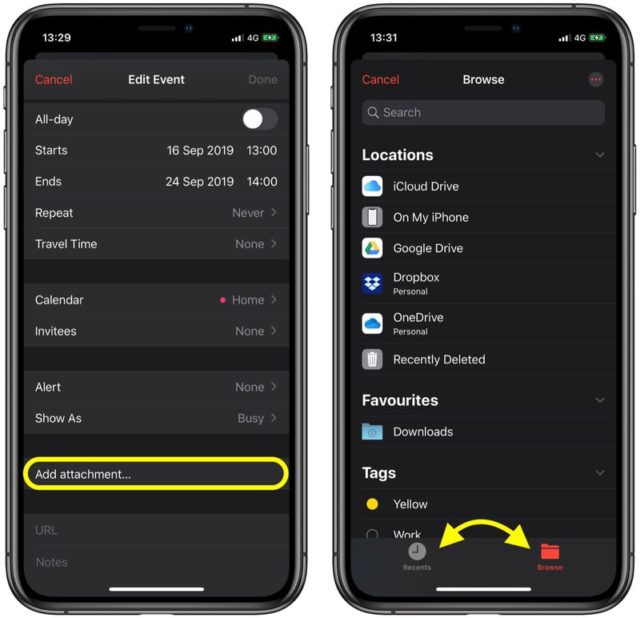
Wenn Sie beispielsweise ein professionelles Online-Meeting veranstalten, kann Apple Kalender ein großartiger Ort sein, um Einladungen zu versenden und Gästen wichtige Informationen über die Veranstaltung zu geben. Nachdem Sie Einladungen verschickt haben, können Gäste die Dokumente sehen, die Sie Ihrer Veranstaltung beifügen. Auf diese Weise können Sie sicherstellen, dass jeder Teilnehmer der Besprechung Zugriff auf die Besprechungsnotizen, Tabellenkalkulationen und alle anderen wichtigen Informationen hat, die möglicherweise nicht in der Veranstaltungsbeschreibung enthalten sind.
Wenn Sie eine bevorstehende Urlaubs- oder Geschäftsreise planen, können Sie außerdem Flugpläne, Hotelreservierungen, E-Mails und andere relevante Dateien anhängen, die Sie möglicherweise benötigen, damit diese nicht in Ihrem Posteingang verloren gehen. Die folgenden Schritte zeigen Ihnen, wie Sie Dateien an Ereignisse in der Kalender-App anhängen.
So versenden Sie Einladungen und fügen Anhänge zu Ereignissen hinzu:
◉ Erstellen Sie ein neues Ereignis im Kalender.
◉ Geben Sie die relevanten Informationen ein.
◉ Klicken Sie auf „Eingeladene“ und wählen Sie „Eingeladene hinzufügen“.
◉ Geben Sie die E-Mail-Adressen der Personen ein, die Sie einladen möchten, drücken Sie die Eingabetaste auf der Tastatur oder wählen Sie Namen aus Ihren Kontakten aus. Die von Ihnen eingeladenen Kontakte müssen E-Mail-Adressen haben.
◉ Kehren Sie zur neuen Veranstaltungsseite zurück, scrollen Sie nach unten und klicken Sie auf „Anhang hinzufügen“.
◉ Suchen Sie die gewünschte Datei oder klicken Sie unten auf „Durchsuchen“.
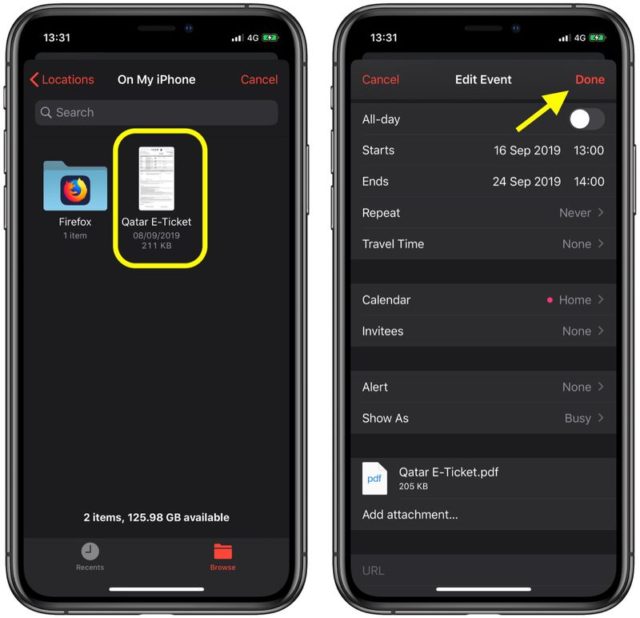
◉ Klicken Sie auf „Hinzufügen“, wenn Sie fertig sind.
◉ Sie können weitere Anhänge hinzufügen und sind nicht auf nur einen Anhang beschränkt.
Verwenden Sie beim Planen von Veranstaltungen eine andere Zeitzone
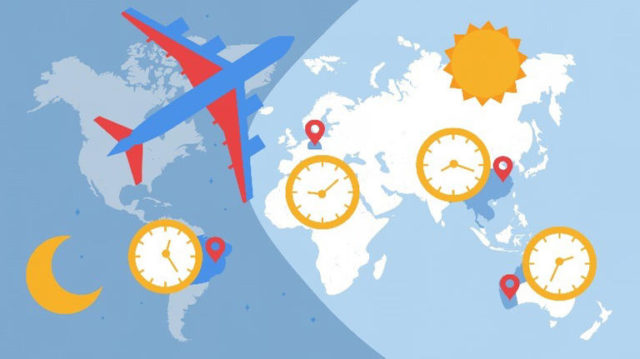
Die Festlegung von Zeitzonen ist für die Koordination und Planung von Veranstaltungen unverzichtbar geworden. Sie können auch Zeitzonenfunktionen in Kalender-Apps verwenden, um Ereignisse zu planen, wenn Sie für die Teilnahme an einer Veranstaltung in ein anderes Land reisen müssen. Apple hat eine eigene Lösung für den Kalender.
So können Sie eine andere Zeitzone zum Planen eines Ereignisses verwenden:
◉ Erstellen Sie ein Kalenderereignis, indem Sie auf das Pluszeichen + in der oberen Ecke tippen.
◉ Wählen Sie den Tag der Veranstaltung aus, indem Sie auf das Datum klicken (höchstwahrscheinlich das aktuelle Datum).
◉ Klicken Sie auf die Uhrzeitschaltfläche neben dem Datum.
◉ Unter dem digitalen Zeitrad befindet sich ein Feld namens „Zeitzone“. Klicken Sie auf die Zeitzone.
◉ Suchen Sie die gewünschte Stadt und klicken Sie darauf, um die Zeitzone festzulegen.
◉ Stellen Sie Ihre Zeit entsprechend dieser Zeitzone ein.
◉ Die Veranstaltung wird im richtigen Zeitfenster für Ihre aktuelle Zeitzone angezeigt, was Ihnen bei der Planung von Terminen in anderen Ländern hilft.
Vereinbaren Sie Ihre Gebetstermine
Apple erlaubt Anwendungen, die Kalenderanwendung zu verwenden, und es gibt eine wunderbare Funktion in der To My Prayer-Anwendung, mit der Sie ein Ereignis zur Gebetszeit erstellen können, und zwar nicht nur zur Gebetszeit in Ihrem Land, sondern in jeder Stadt in der Umgebung die Welt.

◉ Öffnen Sie die Anwendung für meine Gebete
◉ Gehen Sie zur Registerkarte „Zeiten“.
◉ Drücken Sie jederzeit lange, um zu beten
◉ Wählen Sie, ob Sie in der Kalender-App ein Ereignis erstellen möchten
◉ Außerdem können Sie auf der Registerkarte „Zeiten“ die Stadt ändern, indem Sie oben auf die Suchschaltfläche klicken.
Quelle:

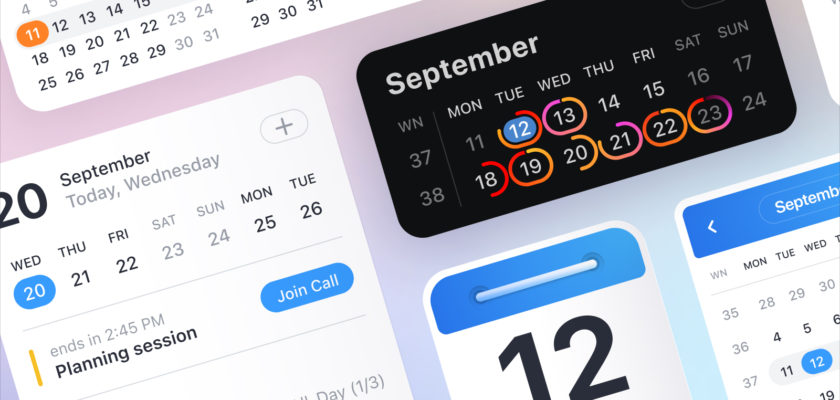

Lieber Bruder,
Ich habe mein Bestes getan, um die von Ihnen freundlicherweise bereitgestellten Schritte zu befolgen, aber die Option (guter Zeitpunkt zum Aufbruch) wurde nicht angezeigt.
Könnten Sie mich bitte zu dem führen, was mich beunruhigt? Mit aufrichtigem Dank und Dankbarkeit.
Willkommen Al-Ghamdi 🙋♂️,
Ich entschuldige mich für die Verwirrung, auf die Sie gestoßen sind. Um die Funktion „Zeit zum Verlassen“ zu aktivieren, müssen Sie zunächst ein Kalenderereignis erstellen und dann den Ort des Ereignisses auswählen. Danach werden Ihnen Benachrichtigungsoptionen angezeigt, in denen Sie „den richtigen Zeitpunkt zum Aufbruch“ auswählen können.
Wenn diese Option nicht angezeigt wird, liegt das möglicherweise daran, dass die Ortungsdienste auf Ihrem Gerät nicht aktiviert sind. Sie können es über „Einstellungen“, dann „Datenschutz“ und schließlich „Ortungsdienste“ aktivieren.
Ich hoffe, diese Erklärung hilft dir 🍏😄
Wir müssen künstliche Intelligenz integrieren, die uns all diese mühsamen und komplexen Schritte abnimmt, indem wir sie einfach anfordern. Die Zeit der Optionen und Einstellungen ist vorbei.
Oh Gott, Amen und ich danke dir für deine freundlichen Worte. Ich hoffe, dass du oder jeder andere Autor auf diesem Blog darüber spricht Die Funktionen für Menschen mit Sehbehinderungen, die als Voiceover oder VoiceOver bekannt sind, und die wichtigsten Funktionen werden besprochen, insbesondere nach ... Neue Updates, die das Lesen von Schildern an Türen, das Erkennen von Bildern und mehr ermöglichten
Willkommen, Sultan Muhammad 🙋♂️, vielen Dank für Ihren wertvollen Vorschlag. Wir werden tatsächlich an der Präsentation eines Artikels arbeiten, der sich mit den Funktionen für Menschen mit Sehbehinderungen befasst, insbesondere mit Voiceover oder VoiceOver 🎧. Wir glauben daran, allen unseren Lesern nützliche und umfassende Inhalte bereitzustellen. Sie sind jederzeit willkommen bei iPhoneIslam 💙📱.
Mögen der Friede, die Barmherzigkeit und der Segen Gottes mit Ihnen sein. Es gibt etwas über Phone Islam, das ich schon lange nicht mehr verstanden habe. Wie legen Leser das Buch auf eine Tasse Kaffee und wie erreicht diese Tasse Kaffee? Ist es arabischer Kaffee oder was?
Hallo Sultan Muhammad 🙋♂️, diese Tasse Kaffee ist natürlich nicht echt! Es ist lediglich ein Emoji, mit dem wir die iPhone-Islam-App unterstützen.
Möge Gott Sie belohnen. Bedenken Sie, dass Ihre Pflicht erfüllt und gewachsen ist. Sie sind ein gastfreundlicher Mann. Möge Gott Ihren Lebensunterhalt erweitern, Ihnen verzeihen und Sie segnen.
Was ist los mit dir, MIMV.AI?
Du hast mich ein wenig verwirrt, ist es nützlich?
Ein bisschen nutzlos
Wie auch immer, vielen Dank
Vielen Dank, MIMV.AI
Aber gibt es bitte eine Möglichkeit, die Fertigstellung des Korans im Kalender zu planen?
Mögen Gottes Frieden, Barmherzigkeit und Segen mit Ihnen sein. Vielen Dank für diese Informationen
Bezüglich des Kalenders
Ich habe eine Frage und ich weiß, dass sie etwas seltsam ist
Aber ich würde gerne wissen, ob es eine Möglichkeit gibt, dies zu tun oder nicht
Wenn ich zum Beispiel alle ein bis zwei Monate den vollständigen Koran rezitieren möchte, kommt es darauf an
Natürlich meinte ich das Hijri-Datum
ist das möglich
Oder unmöglich?
Aber möge Gott Sie mit der besten Belohnung belohnen
Ich werde dir deine Belohnung nicht vorenthalten
Willkommen, Bashaer Aziz 🙌🏼, Sie können sicherlich ein Ereignis wie die Vollendung des Korans zum Hijri-Kalender hinzufügen, Sie müssen lediglich das Datumssystem von Gregorianisch auf Hijri über die Einstellungen ändern. Anschließend können Sie das Ereignis hinzufügen und festlegen, dass es je nach Wunsch jeden Monat oder alle zwei Monate wiederholt wird. Vergessen Sie nicht, eine Erinnerung einzurichten, damit Sie sie nicht verpassen. 😊📅📲
Ich habe gefragt, wie man eine Gruppe von Namen aus Kontakten löscht, niemand weiß es, und Sie haben in diesem Schritt externe Anwendungen vorgeschlagen!!
Ich habe eine Möglichkeit entdeckt, Kontakte in nur einem Schritt aus der Originalanwendung zu löschen
Ein nützlicher und ausgezeichneter Artikel. Die meisten von uns verwenden die grundlegenden iPhone-Programme nicht, weil wir die Fähigkeiten dieser Programme nicht kennen
Ich hoffe, dass Sie weiterhin solche nützlichen Artikel schreiben
Und Gott belohne dich mit Gutem
Vielen Dank, Hassan Hamdy, für Ihren wunderbaren Kommentar 😊 Wir freuen uns über Ihre Unterstützung und Ermutigung. Wir werden auf jeden Fall weiterhin weitere nützliche und informative Artikel bereitstellen. Vielen Dank, dass Sie iPhoneIslam vertrauen! 🍏🙏🏼
Möge Gott Sie belohnen und von Ihnen annehmen und Ihnen nützen
Ich weiß nicht, wie ich den Medikamentenplan festlegen soll, ich möchte zum Beispiel eine Woche lang jeden Tag zu dieser oder jener Zeit an den Medikamentenplan erinnert werden, und es muss mehr als eine Erinnerung geben, also morgens B. um 8 Uhr, nachmittags um 4 Uhr dieses und jenes Medikament, eine Woche lang dieses und jenes Medikament über den Tag verteilt, wie stelle ich das ein?
Hallo Jamil Abdullah 😊, Sie können Medikamententermine ganz einfach über die Kalenderanwendung auf dem iPhone festlegen. Sie müssen lediglich ein neues Ereignis erstellen und es so einstellen, dass es sich jeden Tag zur gewünschten Stunde wiederholt. Um mehr als eine Erinnerung einzurichten, fügen Sie einfach für jedes Mal, zu dem Sie erinnert werden möchten, ein neues Ereignis hinzu. Diese Schritte helfen Ihnen:
1️⃣ Öffnen Sie die Kalender-App und tippen Sie auf das Pluszeichen (+) in der oberen Ecke.
2️⃣ Wählen Sie „Ereignis hinzufügen“.
3️⃣ Schreiben Sie den Namen des Ereignisses (d. h. den Namen des Medikaments).
4️⃣ Geben Sie die Start- und Endzeit der Veranstaltung an.
5️⃣ Klicken Sie auf „Häufigkeit“ und stellen Sie dann „Jeden Tag“ ein.
6️⃣ Klicken Sie auf „Alarm“ und stellen Sie den Alarm auf 10 Minuten ein (oder auf einen beliebigen anderen Zeitpunkt).
7️⃣ Klicken Sie oben auf „Hinzufügen“.
Geben Sie es auf alle Memos zurück, die Sie festlegen möchten, und Sie werden von dieser erstaunlichen Funktion auf dem iPhone profitieren 🍏💊📆👍🏻
Medikamententermine sind in der Sihati-Anwendung verfügbar. Wählen Sie dann eine Suchliste aus und Sie erhalten die Option „Medikamente“. Sie können die Menge des Medikaments angeben und mehr als eine Warnung hinzufügen , und wählen Sie einen bestimmten Zeitraum, zum Beispiel eine Woche, bis die Art des Medikaments, ob Kapsel oder Tablette, für Sie bereitgestellt wird. Es ist sehr nützlich.